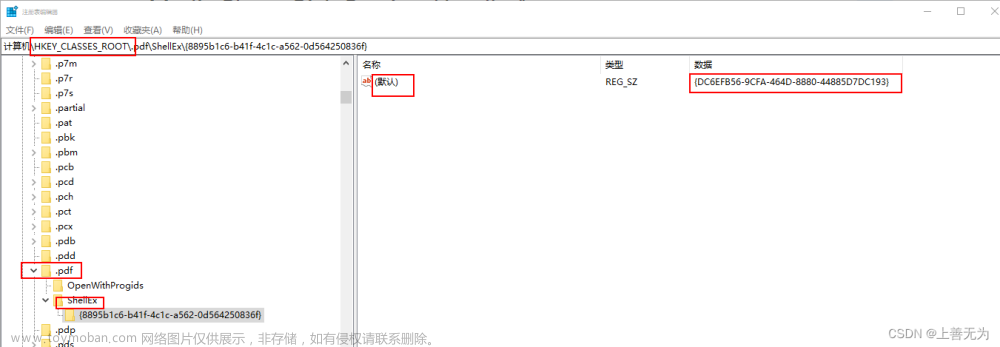因软件里使用了第三方插件,第三方插件的日志文件夹存在路径不止一个,并且可能层级较深。
为便于运维人员和最终用户使用,在界面上增加一个“打开XX文件夹”的按钮,点击时,打开第三方插件日志文件夹所在的上级文件夹,并选中其下级指定名称的若干个文件和文件夹。
原本已有选中单个文件的用法,现在要的是选中多个文件的用法,较选中单个的复杂。
先看选中多个的:
函数定义:


namespace MyNameSpace { public class FileHelper { [DllImport("shell32.dll", ExactSpelling = true)] public static extern int SHOpenFolderAndSelectItems(IntPtr pidlFolder, uint cidl, [In, MarshalAs(UnmanagedType.LPArray)] IntPtr[] apidl, uint dwFlags); [DllImport("shell32.dll", CharSet = CharSet.Auto)] public static extern IntPtr ILCreateFromPath([MarshalAs(UnmanagedType.LPTStr)] string pszPath); } /// <summary> /// 在Windows资源管理器打开文件夹,并选中指定的文件或文件夹 /// </summary> /// <param name="folderPath">文件夹路径</param> /// <param name="filesToSelect">要选中的文件或文件夹路径</param> public static void OpenFolderAndSelectFiles(string folderPath, params string[] filesToSelect) { IntPtr dir = ILCreateFromPath(folderPath); var filesToSelectIntPtrs = new IntPtr[filesToSelect.Length]; for (int i = 0; i < filesToSelect.Length; i++) { filesToSelectIntPtrs[i] = ILCreateFromPath(filesToSelect[i]); } SHOpenFolderAndSelectItems(dir, (uint)filesToSelect.Length, filesToSelectIntPtrs, 0); ReleaseComObject(dir); ReleaseComObject(filesToSelectIntPtrs); } }
调用:
FileHelper.OpenFolderAndSelectFiles(@"D:\testApp", new string[] { @"D:\testApp\somefilder\log1", @"D:\testApp\somefilder\log2" });
选中的对象支持文件和文件夹混合使用。
以上内容参考资料:
https://stackoverflow.com/questions/9355/programmatically-select-multiple-files-in-windows-explorer
顺便贴一下选中单个文件的用法:文章来源:https://www.toymoban.com/news/detail-632820.html


namespace MyNamespace { /// <summary> /// 按窗口句柄置顶窗口 /// </summary> /// <param name="hwnd">窗口句柄</param> [DllImport("user32.dll", EntryPoint = "SetForegroundWindow", SetLastError = true)] internal static extern void SetForegroundWindow(IntPtr hwnd); public static void ExploreFile(string filePath) { if (string.IsNullOrEmpty(filePath) || !File.Exists(filePath)) { return; } //打开资源管理器并选中文件 Process process = new Process(); process.StartInfo.FileName = "explorer"; process.StartInfo.Arguments = @"/select, " + filePath; process.Start(); SetForegroundWindow(process.MainWindowHandle);//置顶一下 } } }
文章来源地址https://www.toymoban.com/news/detail-632820.html
到了这里,关于【C#】在Windows资源管理器打开文件夹,并选中指定的文件或文件夹的文章就介绍完了。如果您还想了解更多内容,请在右上角搜索TOY模板网以前的文章或继续浏览下面的相关文章,希望大家以后多多支持TOY模板网!